本文共 1478 字,大约阅读时间需要 4 分钟。
Mysql-5.7.18安装:
安装依赖包:
# yum search libaio
# yum install libaio
新建用户及组:
# groupadd mysql
# useradd mysql -g mysql
解压:
# tar -axvf mysql-5.7.18-linux-glibc2.5-x86_64.tar.gz -C /r2/mysqldata
重命名:
# mv mysql-5.7.18-linux-glibc2.5-x86_64 mysql
安装:
# cd /r2/mysqldata
更改所有者:
# chown -R mysql.msyql mysql/
授权:
# chmod 755 mysql/
编译安装:
# cd msysql
# ./bin/mysqld --user=mysql --basedir=/r2/mysqldata --datadir=/r2/mysqldata/data --initialize
当编译安装完成时特别注意看下面的初始密码。
# cp support-files/mysql.server /etc/init.d/mysqld
# chmod 755 /etc/init.d/mysqld
# vi /etc/init.d/mysqld
将下面相关路径修改成自己部署的相对应的目录
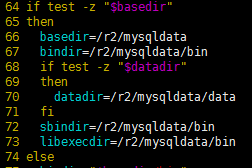
配置/etc/my.cnf
# vim /etc/my.cnf
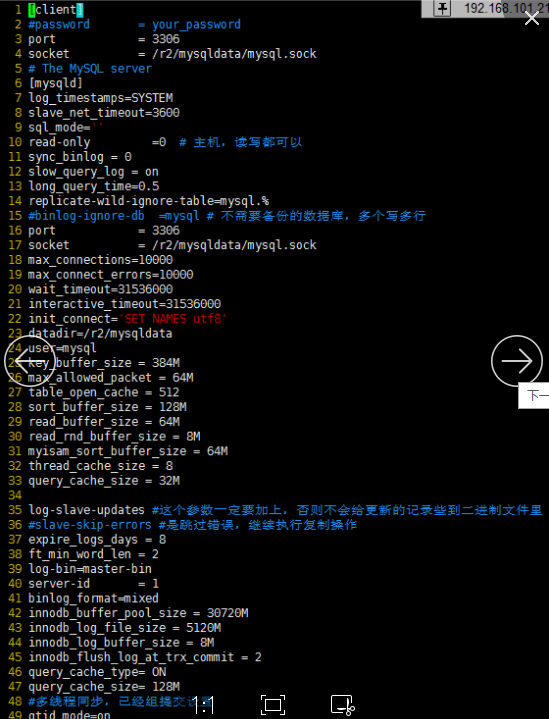
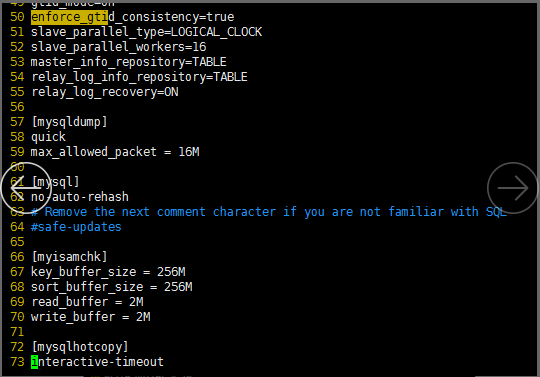
本人同步的是192.168.101.130服务器配置文件
配置环境变量:
# echo "export PATH=$PATH:/r2/mysqldata/bin" >> /etc/profile
# source /etc/profile
启动mysql:
# /etc/init.d/mysqld start
注:
1.如果出现UPDATNG PID等错误,请仔细检查配置文件/etc/my.cnf的相关路径设置是否错误和错误提示下相关路径下是否有文件。
2.若忘记了数据库密码可编辑/etc/my.cnf添加:skip-grant-tables
3.在跳过密码后登录设置密码:
> update mysql.user set authentication_string=password('新密码') where user='root';
4.注释掉配置文件中跳过密码,使用密码登录MySQL,若要再次修改密码
> set password = password('xxxxxxxx');
> flush privileges;
5.授权:> GRANT ALL PRIVILEGES ON *.* TO 'root'@'luomr' IDENTIFIED BY '123456' WITH GRANT OPTION;
-------------------------------------------------------------
转载请保留此段声明,且在文章页面明显位置给出原文链接,谢谢!
------------------------------------------------------------------------------
如果觉得这篇文章对你有小小的帮助的话,记得在右下角点个“推荐”哦,博主在此感谢!
------------------------------------------------------------------------------